Comment lancer des applications instantanément avec Wox sous Windows

Découvrez comment utiliser Wox pour lancer vos applications, exécuter des commandes et plus encore, instantanément.
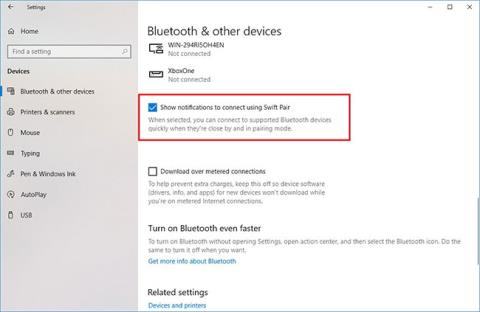
Sous Windows 10 , Swift Pair est une fonctionnalité qui vous permet de connecter rapidement des périphériques Bluetooth à votre ordinateur.
Swift Pair est disponible depuis la version 1803, mise à jour d'avril 2018 et mise à jour avec la mise à jour 20H1. Cela réduit essentiellement les étapes nécessaires pour coupler un appareil. Lorsque cette fonctionnalité est activée, il vous suffit de rapprocher le périphérique Bluetooth de votre ordinateur Windows 10 pour le détecter et afficher un message de fin d'appairage.
Cependant, si cette fonctionnalité n'est pas activée, vous devez l'activer depuis l' application Paramètres avant de pouvoir l'utiliser.
Dans ce guide, vous apprendrez les étapes pour activer Swift Pair et configurer les appareils Bluetooth sur Windows 10 sans avoir à ouvrir les paramètres.
Comment activer Bluetooth Swift Pair sur Windows 10
Suivez ces étapes pour activer Swift Pair sur votre ordinateur :
1. Ouvrez les paramètres sous Windows 10.
2. Cliquez sur Appareils.
3. Cliquez sur Bluetooth et autres appareils .
4. Cochez l'option Afficher les notifications pour vous connecter à l'aide de Swift Pair .
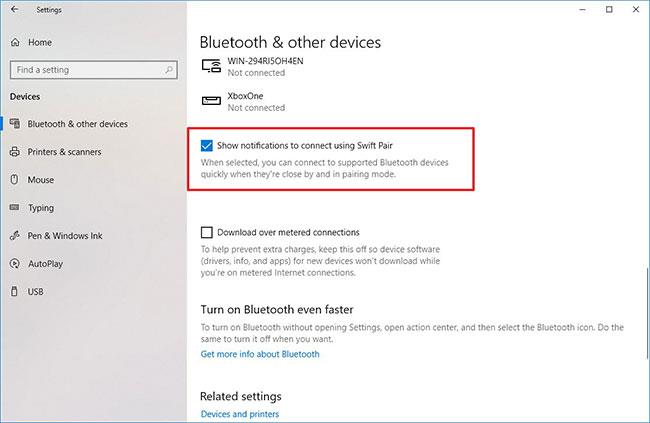
Cochez l'option Afficher les notifications pour vous connecter à l'aide de Swift Pair
Une fois les étapes terminées, vous pourrez connecter rapidement les appareils Bluetooth pris en charge à partir de la notification.
Comment utiliser Swift Pair sur Windows 10
Suivez ces étapes pour coupler un appareil Bluetooth avec Swift Pair :
1. Activez le mode d'appairage sur l'appareil Bluetooth.
2. Rapprochez l'appareil de Windows 10 pour activer la configuration.
3. Sélectionnez le bouton Connecter dans la notification pour le coupler.
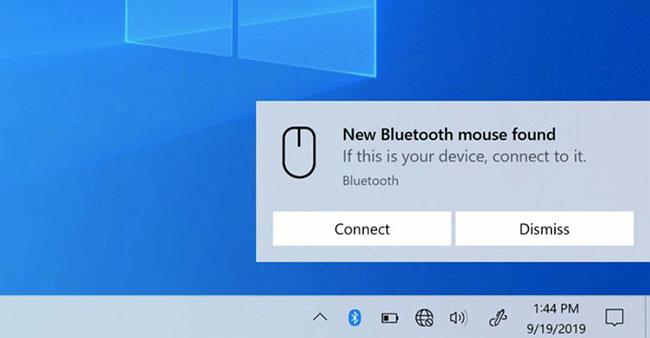
Sélectionnez le bouton Connecter dans la notification pour effectuer l'appairage
Après avoir terminé les étapes, vous pourrez commencer à utiliser votre appareil Bluetooth. Ensuite, lorsque le périphérique n'est pas installé en mode appairage ou situé à proximité, Windows 10 le supprimera du Centre d'action.
Découvrez comment utiliser Wox pour lancer vos applications, exécuter des commandes et plus encore, instantanément.
Découvrez comment créer un cercle jaune autour du pointeur de la souris pour le mettre en surbrillance sur Windows 10. Suivez ces étapes faciles pour améliorer votre expérience utilisateur.
Découvrez pourquoi l
Sous Windows 11, configurez facilement des raccourcis pour accéder rapidement à des dossiers spéciaux dans votre menu Démarrer.
Découvrez comment résoudre l
Découvrez comment utiliser un disque dur externe avec un Chromebook pour transférer et stocker vos fichiers en toute sécurité. Suivez nos étapes pour un usage optimal.
Dans ce guide, vous apprendrez les étapes pour toujours utiliser une adresse MAC aléatoire pour votre adaptateur WiFi sous Windows 10. Optimisez votre sécurité en ligne!
Découvrez comment désinstaller Internet Explorer 11 sur Windows 10 pour optimiser l'espace de votre disque dur.
Découvrez comment utiliser Smart Defrag, un logiciel de défragmentation de disque dur gratuit et efficace, pour améliorer les performances de votre ordinateur.
Le moyen le plus simple de déverrouiller du contenu et de protéger tous les appareils avec un VPN crypté est de partager la connexion VPN via un point d








